- Osa 1. Korjaa iPad, joka ei pysty tarkistamaan päivityksiä lataamalla päivitys uudelleen
- Osa 2. iPadin korjaaminen, joka ei pysty tarkistamaan päivityksiä FoneLab iOS -järjestelmän palautuksen avulla
- Osa 3. Kuinka korjata iPad, joka ei pysty tarkistamaan päivityksiä vapauttamalla tilaa
- Osa 4. Usein kysytyt kysymykset iPadin korjaamisesta, jota ei voi tarkistaa
4 johtavaa korjausta iPadin päivitysten tarkistamisen epäonnistumiseen
 Käyttäjän Lisa Ou / 29. tammikuuta 2024 09:00
Käyttäjän Lisa Ou / 29. tammikuuta 2024 09:00 Miksi iPadini sanoo, että en voi tarkistaa päivityksiä? Huomasin, että uudemmissa iOS-versioissa on uusia hienoja ominaisuuksia. Siksi yritin päivittää iPad-ohjelmistoni, mutta sain virheilmoituksen näytölle. Tietääkö kukaan mistä tämä ohjelmistopäivitysongelma johtuu? Toivon myös, että joku voi tarjota luotettavia korjauksia, jotta laitteeni selviää tästä onnistuneesti.
IOS-laitteiden käyttäjät päivittävät ajoittain ohjelmiston iPadin, iPhonen tai iPod Touchin ominaisuuksien päivittämiseksi. Apple tarjoaa uusimmat ominaisuudet, virheenkorjaukset ja tietoturvapäivitykset jokaiseen iOS-versioon, joten on ymmärrettävää, miksi ihmiset tarttuvat aina tilaisuuteen aina kun uusi päivitys on saatavilla. Mutta valitettavasti se ei aina mene sujuvasti.
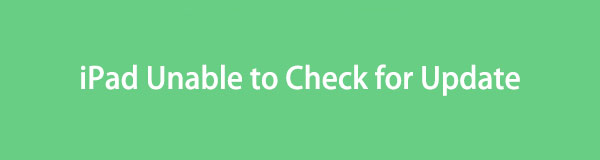
Joskus saatat kohdata tilanteen, jossa iPadisi näyttö sanoo, että laite ei voi tarkistaa päivityksiä. Tässä tapauksessa sinun on ryhdyttävä toimiin, jotta laitteesi päivitys onnistuu uudelleen. Siksi olemme laatineet luotettavia strategioita ongelman korjaamiseksi iPadillasi, joka ei voi tarkistaa päivityksiä. Voit selata niitä alla ja ratkaista ongelma nopeasti.
Ennen kuin sukeltaamme siihen, yritä käynnistää iPad uudelleen, koska se saattaa olla helpoin tapa korjata tuntemattomat ongelmat.
Vaiheet: Paina ja vapauta Ylempi volyymi -painiketta nopeasti ja tee sitten sama Alempi äänenvoimakkuus -painiketta. Heti sen jälkeen pidä virta- tai yläpainiketta painettuna, kunnes näytössä näkyy Apple-logo.
Varmista sitten, että päivitetty iPadOS-versio on yhteensopiva laitteesi kanssa ja että verkko toimii hyvin iPadissasi. Jos ei, voit vaihtaa toiseen Wi-Fi- tai matkapuhelinverkkoon ja yrittää uudelleen. Lisäksi voit jopa yrittää nollata iPadin verkkoasetukset, jos verkkoongelmia ilmenee.
Vaiheet: Siirry laitteesi luo Asetukset ja napauta sitten general sen aloitusnäytöllä. Valitse seuraavaksi Siirrä tai nollaa iPad välilehti, sitten asettaa uudelleen valinta seuraavassa käyttöliittymässä. Kun palautusvaihtoehdot tulevat näkyviin, paina Nollaa verkkoasetukset saada valmiiksi.
Jos yllä mainitut tavat eivät toimi, siirry seuraaviin osiin saadaksesi tietoja iPadin korjaamisesta.

Opasluettelo
- Osa 1. Korjaa iPad, joka ei pysty tarkistamaan päivityksiä lataamalla päivitys uudelleen
- Osa 2. iPadin korjaaminen, joka ei pysty tarkistamaan päivityksiä FoneLab iOS -järjestelmän palautuksen avulla
- Osa 3. Kuinka korjata iPad, joka ei pysty tarkistamaan päivityksiä vapauttamalla tilaa
- Osa 4. Usein kysytyt kysymykset iPadin korjaamisesta, jota ei voi tarkistaa
FoneLabin avulla voit korjata iPhonen / iPadin / iPodin DFU-tilasta, palautustilasta, Apple-logosta, kuulokemikrofonista jne. Normaaliin tilaan ilman tietojen häviämistä.
- Korjaa käytöstä poistetut iOS-järjestelmäongelmat.
- Pura dataa käytöstä poistetuista iOS-laitteista ilman tietojen menetystä.
- Se on turvallinen ja helppokäyttöinen.
Osa 1. Korjaa iPad, joka ei pysty tarkistamaan päivityksiä lataamalla päivitys uudelleen
Viimeisintä iOS-päivitystä asennettaessa saattaa ilmetä ongelma, joka vaikuttaa ohjelmistopäivitysten toimintaan. Ehkä katkesit yhtäkkiä Internet-yhteytesi asennuksen aikana. Siten häiriö on saattanut aiheuttaa päivityksen vioittumisen, mikä esti sinua päivittämästä iPadia uusimpaan iOS-versioon. Uuden ohjelmistopäivityksen poistaminen ja lataaminen uudelleen olisi parasta, jos tilanne on samanlainen. Mutta tällä kertaa varmista, ettei keskeytyksiä tule, ja näytöllä pysyminen olisi parasta päivityksen suorittamiseksi sujuvasti.
Noudata alla olevia suojattuja menettelyjä korjataksesi iPad-virheen, joka ei pysty tarkistamaan päivityksiä lataamalla uudelleen:
Vaihe 1Valitse Asetukset -kuvaketta iPadin aloitusnäytössä ja napauta sitten general sen käyttöliittymässä. Avaa seuraavaksi iPad Varastointi -osiossa löytääksesi ja valitaksesi luettelosta poistettavan iOS-version. Napauta sitten Poista päivitys seuraavalla näytöllä.
Vaihe 2Kun olet poistanut, palaa kohtaan Asetukset, sitten general näyttö. Kun näet ohjelmistopäivitys -välilehti, napauta sitä, niin saatavilla olevat iOS-päivitykset tulevat näkyviin. Lyö Lataa ja asenna -valinta vasemmassa alakulmassa, jos se on saatavilla ohjelmiston päivittämiseen onnistuneesti.
Kuten mainittiin, huono yhteys voi häiritä ja epäonnistua lataamisessasi hetkessä. Siksi sinun on varmistettava, että mobiilidatallasi tai WiFilläsi, johon olet yhteydessä, on vahva ja vakaa internet. Tällä tavalla et kohtaa samaa ongelmaa uudelleen.
Osa 2. iPadin korjaaminen, joka ei pysty tarkistamaan päivityksiä FoneLab iOS -järjestelmän palautuksen avulla
Mitä tulee korjausohjelmiin tällaisten ongelmien korjaamiseksi iPadissasi, FoneLab iOS -järjestelmän palautus työkalu on ratkaisu, johon voit luottaa. Se toimii ensisijaisesti järjestelmäongelmissa, mukaan lukien iOS-laite, jota ei voi päivittää, on poissa käytöstä, sillä ei ole palvelua, ei voi ladata, uudelleenkäynnistys epäonnistui, odottaa aktivointia ja paljon muuta. Siksi, jos jokin näistä ongelmista johtui siitä, että iPad ei pysty tarkistamaan päivityksiä, älä epäröi asentaa tämä ohjelma nyt tietokoneellesi.
FoneLabin avulla voit korjata iPhonen / iPadin / iPodin DFU-tilasta, palautustilasta, Apple-logosta, kuulokemikrofonista jne. Normaaliin tilaan ilman tietojen häviämistä.
- Korjaa käytöstä poistetut iOS-järjestelmäongelmat.
- Pura dataa käytöstä poistetuista iOS-laitteista ilman tietojen menetystä.
- Se on turvallinen ja helppokäyttöinen.
Sen lisäksi, että FoneLab iOS System Recovery pystyy korjaamaan useita ongelmia, se tarjoaa myös edullisia ominaisuuksia. Esimerkiksi sen Advanced korjaustyyppi voi pyyhkiä kaiken laitteestasi ja puhdistaa kaiken sisällön ja asetukset. Vakiotila on kuitenkin käytettävissä myös, jos haluat pitää tietosi turvassa. Tällä järjestelmän palautustyökalulla voit odottaa käyttäjäystävällistä toimenpidettä sen helppokäyttöisten ominaisuuksien ja käyttöliittymän ansiosta.
Määritä alla olevat ongelmattomat vaiheet esimerkkinä iPadin päivitysten tarkistamisen epäonnistumisen korjaamiseksi FoneLab iOS -järjestelmän palautus:
Vaihe 1Asenna ohjelma hankkimalla ensin FoneLab iOS System Recovery -asennusohjelma. paina Ilmainen lataus -välilehteä sen pääsivulla tallentaaksesi sen Lataukset-kansioon. Myöhemmin asennus alkaa, kun avaat ladatun tiedoston, ja kuluu vain muutama sekunti, ennen kuin voit käynnistää sen tietokoneen työpöydällä.
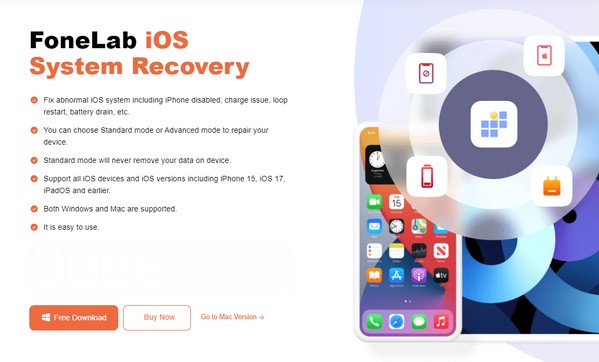
Vaihe 2valita iOS-järjestelmän palauttaminen alkuperäisen käyttöliittymän oikeassa yläkulmassa. Aloitus-välilehti tulee näkyviin, joten voit napsauttaa sitä ja tarkastella korjaustiloja. Kuten aiemmin mainittiin, Lisää ja Standardi tilalla on erilaisia toimintoja. Napsauta haluamaasi tyyppiä ja liitä sitten USB-kaapelin päät iPadiin ja tietokoneeseen. Napsauta seuraavaksi Vahvistaa.
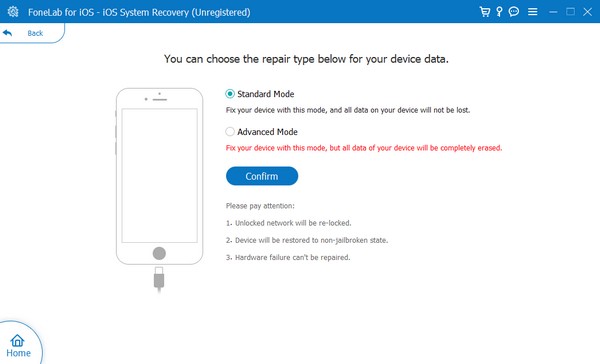
Vaihe 3Seuraava käyttöliittymä toivottaa sinut tervetulleeksi näytön ohjeineen eri iOS-malleille. Napsauta iPad-malliasi yläosassa, niin laitteellesi määritetyt ohjeet tulevat näkyviin. Siirry palautustilaan niiden kautta tallentaaksesi asianmukaisen laiteohjelmistopaketin ja korjataksesi iPadin päivitysongelman.
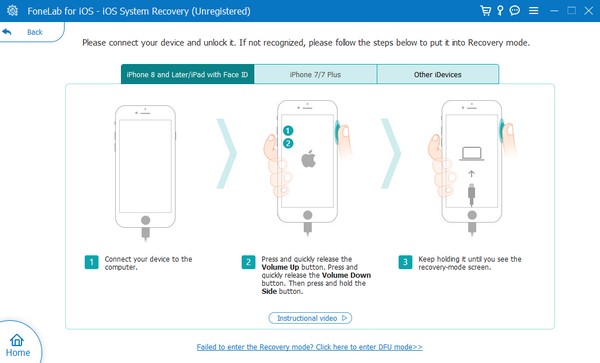
FoneLabin avulla voit korjata iPhonen / iPadin / iPodin DFU-tilasta, palautustilasta, Apple-logosta, kuulokemikrofonista jne. Normaaliin tilaan ilman tietojen häviämistä.
- Korjaa käytöstä poistetut iOS-järjestelmäongelmat.
- Pura dataa käytöstä poistetuista iOS-laitteista ilman tietojen menetystä.
- Se on turvallinen ja helppokäyttöinen.
Osa 3. Kuinka korjata iPad, joka ei pysty tarkistamaan päivityksiä vapauttamalla tilaa
Muita mahdollisia syitä ovat myös säilytystilan puute. iOS-järjestelmän päivittäminen vie paljon tilaa iPadissa. Näin ollen tallennustilan on oltava riittävä uuden päivityksen käsittelemiseen. Jos ei, saattaa ilmetä ongelma, jonka vuoksi laitteesi ei tarkista päivityksiä. Jos iPadisi on kokenut tämän, suosittelemme tilan vapauttamista. Se voi johtua sellaisten sovellusten poistamisesta, joita et enää käytä, tarpeettomista kuvista, videoista, musiikkitiedostoista jne. Tietojen poistaminen iPadista on loppujen lopuksi vaivatonta ja voidaan tehdä muutamassa minuutissa.
Korjaa iPad, joka ei pysty tarkistamaan päivityksiä, jäljittele alla olevia turvaohjeita vapauttaa tilaa iPadissa:
Poista mediatiedostot: iPadiin tallennetut mediatiedostot tallennetaan yleensä Valokuvat sovellus. Siksi avaa se nähdäksesi videosi ja valokuvasi näytöllä. Napauta sen jälkeen valita oikeassa yläkulmassa ja valitse sitten tiedostot, joita et enää tarvitse. Kun olet valinnut, paina Roskakori-symbolia oikeassa alakulmassa ja valitse sitten Poista valokuvat vahvistusta varten.
Poista sovellukset: Avaa Asetukset ja kosketa general kun se näkyy sovelluksen käyttöliittymässä. Napauta sen jälkeen iPhone-tallennustila -välilehden avulla voit tarkastella iPadiin asennettuja sovelluksia; Etsi siis tarpeettomat sovellukset, kun ne on esitelty. Kun olet löytänyt, napauta ensimmäistä poistettavaa ja valitse sitten Poista sovellus seuraavassa näytössä vapauttaaksesi tallennustilaa.
Osa 4. Usein kysytyt kysymykset iPadin korjaamisesta, jota ei voi tarkistaa
Kuinka korjaan iPad Airin, joka ei pysty tarkistamaan päivityksiä?
Käytä tässä artikkelissa suositeltuja strategioita ja menettelytapoja. Riippumatta iPad-mallista, alla olevat osat ovat riittävän joustavia laitteesi korjaamiseksi vaivattomasti. Näin ollen takaamme, että ne korjaavat päivitysongelmasi onnistuneesti ja tehokkaasti.
Miksi iPadini on jumissa päivityksen vahvistusnäytössä?
Epävakaa Internet-yhteys on yleinen syy tähän. Se voi johtua myös epänormaalista järjestelmästä tai muista ongelmista, mutta älä huoli. The FoneLab iOS -järjestelmän palautus korjausohjelma voi korjata tämän helposti, joten tarkista yllä olevat tiedot.
Riippumatta siitä, mitä iPad-mallia tai iOS-laitetta käytät, on aina ratkaisu, kun kohtaat ongelmia. Vieraile sillä välin FoneLab iOS -järjestelmän palautus verkkosivusto lisää.
FoneLabin avulla voit korjata iPhonen / iPadin / iPodin DFU-tilasta, palautustilasta, Apple-logosta, kuulokemikrofonista jne. Normaaliin tilaan ilman tietojen häviämistä.
- Korjaa käytöstä poistetut iOS-järjestelmäongelmat.
- Pura dataa käytöstä poistetuista iOS-laitteista ilman tietojen menetystä.
- Se on turvallinen ja helppokäyttöinen.
